A música tem a notável capacidade de evocar emoções, transportar-nos para diferentes épocas e lugares e inspirar conexões profundas. Quer você encontre consolo em baladas comoventes, dance hinos animados ou simplesmente curta cantarolando músicas cativantes.
Você também pode querer veja letras no Spotify porque eles desempenham um papel crucial em nossa jornada musical. Eles nos permitem compreender totalmente a mensagem por trás de uma música, relacionar-nos com as experiências do artista e formar um vínculo pessoal com a música.
Se você é um usuário ávido do Spotify, deve estar se perguntando como acessar as letras diretamente no aplicativo. Bem, você está com sorte! O Spotify integrou um recurso que permite aos usuários mergulhar no mundo lírico de suas músicas favoritas com apenas alguns toques.
Neste artigo, orientaremos você no processo de localização e visualização de letras no Spotify, ajudando você a descobrir novas camadas de significado e promovendo uma apreciação mais profunda pela música que você adora, e ainda com um bônus - A conversor de arquivos Spotify para MP3 sem taxa. Então vamos desvendar a magia da música e embarcar juntos em uma aventura lírica!
Guia de conteúdo Parte #1: Como ver as letras no SpotifyParte #2: As letras do Spotify não aparecem? Guia de solução de problemasParte #3: A melhor maneira de ouvir músicas do SpotifyConclusão
Parte #1: Como ver as letras no Spotify
Método nº 1: como ver as letras do Spotify no aplicativo Spotify Mobile
Quando se trata de ver letras no Spotify, o aplicativo móvel oferece uma experiência perfeita que permite mergulhar na essência poética de suas músicas favoritas. Siga estes passos simples para desbloquear o mundo das letras em Spotify:
Etapa 1: atualize seu aplicativo Spotify
Antes de começar, certifique-se de que seu aplicativo móvel Spotify esteja atualizado. Abra sua loja de aplicativos (Google Play Store para Android ou App Store para iOS) e verifique se há atualizações disponíveis para o Spotify. Manter seu aplicativo atualizado garante que você tenha acesso aos recursos mais recentes, incluindo o recurso de letras que estamos prestes a explorar.
Etapa 2: escolha uma música
Abra o aplicativo Spotify em seu dispositivo móvel e navegue ou pesquise a música que deseja ouvir. Depois de encontrar a música, toque nela para começar a tocar.
Etapa 3: toque na barra "Reproduzindo agora"
Na parte inferior da tela, você verá uma barra exibindo o título da música, o artista e a capa do álbum. Toque nesta barra, também conhecida como "Agora Jogando" barra, para expandir a interface do player.
Etapa 4: deslize para cima para revelar a letra
Com a interface expandida do player, você notará a capa do álbum ocupando a parte superior da tela. Deslize a capa deste álbum para cima para revelar a seção de letras. Ao deslizar para cima, a letra da música aparecerá gradualmente, sincronizada com a música.
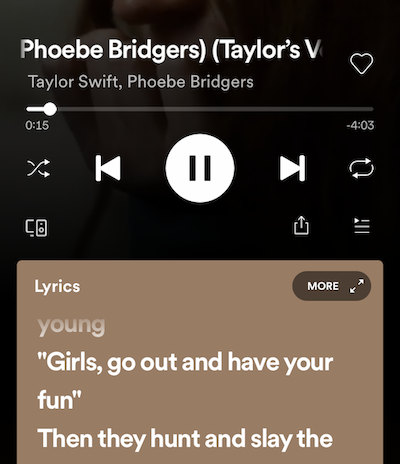
Etapa 5: aproveite as letras e explore mais
Assim que a letra estiver visível, você pode cantar junto, ler os versos poéticos e mergulhar na mensagem da música. Sinta-se à vontade para percorrer as letras se quiser pular para uma parte específica ou simplesmente aproveitar toda a jornada lírica. Você também pode tocar nas letras para alternar entre a visualização em tela inteira e a interface padrão do player.
Etapa 6: descubra mais músicas com letras
Agora que você já experimentou a alegria de ver letras no Spotify, fique à vontade para explorar e descobrir mais músicas que apresentam esse recurso envolvente. O Spotify oferece uma vasta biblioteca de músicas com letras sincronizadas, abrangendo vários gêneros e idiomas, permitindo que você amplie seus horizontes musicais e se conecte com a música em um nível totalmente novo.
Seguindo essas etapas, você pode ver as letras sem esforço no aplicativo móvel do Spotify, adicionando uma nova dimensão à sua experiência de ouvir música. Fique ligado na próxima parte do nosso artigo, onde exploraremos um método alternativo para visualizar letras no Spotify usando a versão desktop do aplicativo.
Método nº 2: como ver as letras do Spotify no aplicativo de desktop (Mac/Windows)
Se preferir usar o aplicativo Spotify para desktop em seu computador Mac ou Windows, você ainda pode aproveitar a experiência imersiva de ver as letras enquanto ouve suas músicas favoritas. Siga estas etapas para acessar as letras no aplicativo de desktop do Spotify:
Etapa 1: atualize seu aplicativo Spotify
Certifique-se de ter a versão mais recente do aplicativo Spotify para desktop instalada em seu computador. Se não tiver certeza se possui a versão mais recente, você pode verificar se há atualizações clicando no botão "Spotify" menu (Mac) ou o "Socorro" menu (janelas) e selecionando "Verificar atualizações".
Etapa 2: tocar uma música
Abra o aplicativo Spotify para desktop em seu computador e encontre a música que deseja ouvir. Depois de selecionar a música, comece a reproduzi-la clicando no botão play próximo ao título da música.
Etapa 3: Expanda a visualização "Reproduzindo agora"
No canto inferior direito da janela do Spotify, você encontrará a visualização “Now Playing”, que exibe a capa do álbum, informações da música e controles de reprodução. Para acessar as letras, clique na capa do álbum ou no título da música para expandir a visualização “Reproduzindo agora”.
Passo #4: Clique no botão "Letras"
Dentro da expansão "Agora Jogando" visualização, você notará um botão chamado "Letras" localizado próximo à capa do álbum. Clique aqui "Letra da música" botão para revelar a letra sincronizada da música que você está tocando no momento.
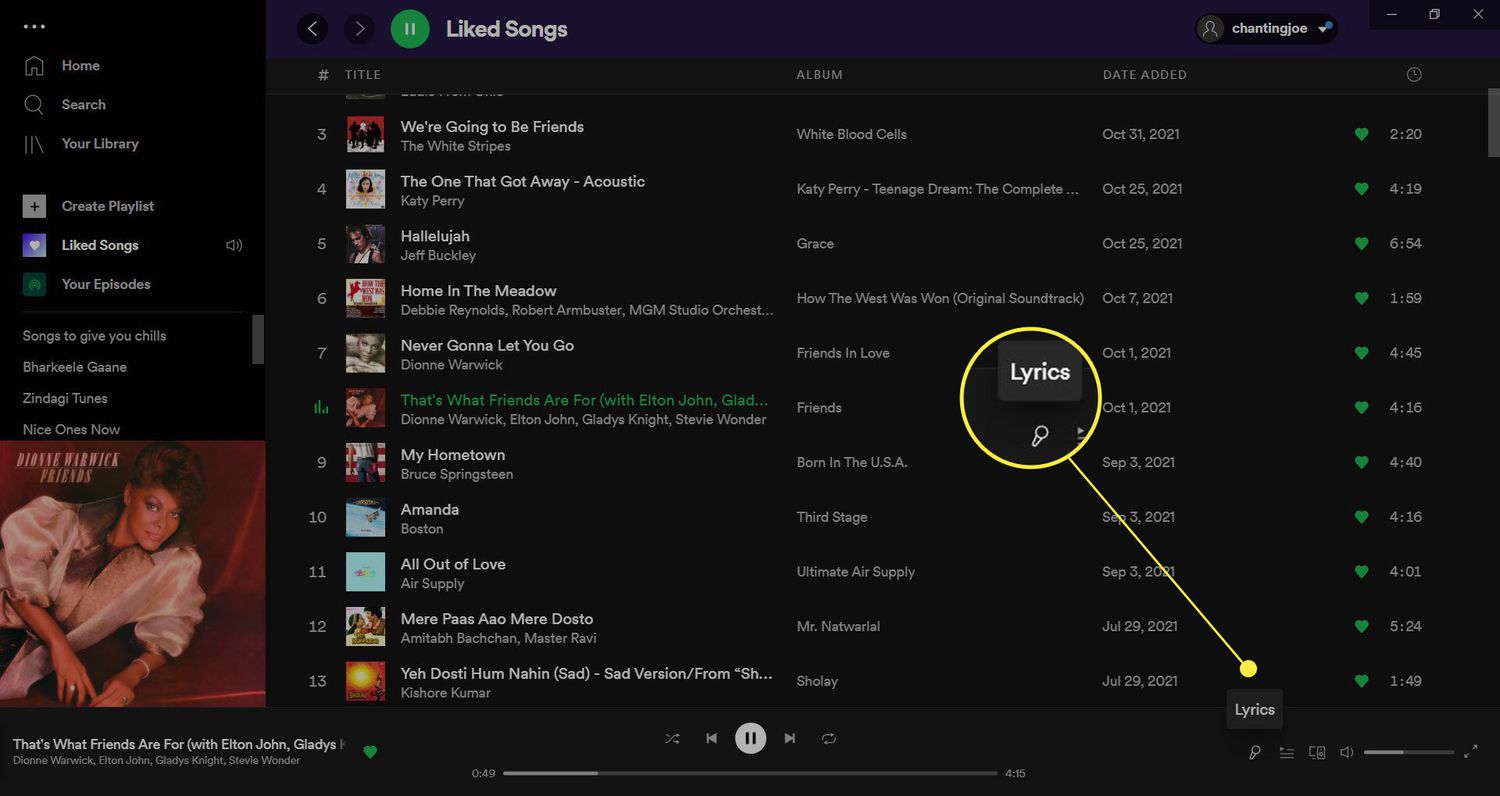
Etapa 5: explore as letras e os detalhes da música
Assim que as letras estiverem visíveis, reserve um tempo para lê-las enquanto ouve a música. Você pode percorrer as letras para navegar pelas diferentes seções da música. Além disso, você encontrará detalhes da música, como compositor, compositor e créditos relevantes na visualização "Letras", permitindo obter insights mais profundos sobre o processo criativo por trás da música.
Etapa 6: personalize sua experiência (opcional)
O aplicativo de desktop do Spotify oferece opções adicionais de personalização para aprimorar sua experiência de visualização de letras. Você pode ajustar o tamanho da fonte das letras clicando no botão "Aa" botão no canto superior direito da visualização "Letras". Além disso, você pode alternar entre os modos claro e escuro clicando no botão ícone sol/lua localizado próximo ao botão "Aa".
Seguindo essas etapas, você pode ver facilmente as letras no aplicativo Spotify para desktop, expandindo sua jornada musical além das melodias. Fique ligado na próxima parte do nosso artigo, onde exploraremos como você pode visualizar letras no Spotify usando aplicativos de terceiros e extensões de navegador.
Método nº 3: como visualizar as letras do Spotify em um Firestick ou Roku
Se você gosta de fazer streaming de música em seu dispositivo Firestick ou Roku e deseja aprimorar sua experiência no Spotify visualizando as letras, existem alguns métodos que você pode tentar. Embora o aplicativo oficial do Spotify para Firestick ou Roku não ofereça atualmente um recurso de letras integrado, você pode usar métodos alternativos para acessar letras sincronizadas. Veja como:
Use aplicativos de terceiros
- No seu Firestick ou Roku dispositivo, navegue até a App Store.
- Procure e instale um aplicativo de terceiros que forneça letras sincronizadas para o Spotify. Algumas opções populares incluem "Musixmatch" e "Liricamente".
- Inicie o aplicativo de terceiros e faça login com as credenciais da sua conta Spotify, se necessário.
- Uma vez conectado, comece a tocar uma música no Spotify por meio do aplicativo de terceiros.
- O aplicativo deve exibir letras sincronizadas ao lado da música enquanto ela toca, permitindo que você acompanhe e cante, se desejar.
Espelhamento ou transmissão de tela
- Certifique-se de que seu dispositivo Firestick ou Roku e seu dispositivo móvel ou computador estejam conectados à mesma rede Wi-Fi.
- No seu dispositivo móvel ou computador, abra o aplicativo Spotify e comece a tocar uma música.
- No seu dispositivo Firestick ou Roku, acesse a funcionalidade de espelhamento de tela ou transmissão. O método exato pode variar dependendo do seu dispositivo e modelo específicos.
- Siga as instruções para conectar seu dispositivo móvel ou computador ao dispositivo Firestick ou Roku.
- Uma vez conectado, o seu dispositivo móvel ou tela do computador irá espelhar a sua TV.
- Abra um navegador da web na tela espelhada e pesquise “letras do Spotify” ou use um site de letras, como "Gênio" ou "Lyrics.com".
- Encontre a letra da música que você está tocando no Spotify e exiba-a na tela espelhada.
- Aproveite a letra sincronizada na tela da sua TV enquanto a música toca no Spotify no seu dispositivo móvel ou computador.
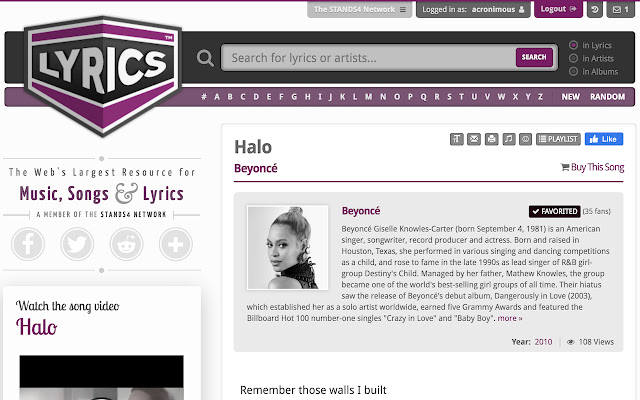
Observação: é importante lembrar que o uso de aplicativos de terceiros ou métodos de espelhamento de tela pode variar em funcionalidade e pode não fornecer a mesma experiência perfeita que um recurso de letras integrado no aplicativo oficial do Spotify.
Ao tentar esses métodos alternativos, você ainda pode desfrutar de letras sincronizadas enquanto faz streaming do Spotify em seu dispositivo Firestick ou Roku. Abrace o poder das palavras e melodias que se unem para criar uma experiência musical envolvente.
Parte #2: As letras do Spotify não aparecem? Guia de solução de problemas
Por mais que esperemos ver as letras enquanto ouvimos nossas músicas favoritas no Spotify, pode haver casos em que as letras não sejam exibidas. Não se preocupe; compilamos uma lista de motivos comuns pelos quais as letras do Spotify podem não aparecer e suas respectivas soluções vejam as letras no Spotify:
Banco de dados de músicas sem letras:
Nem todas as músicas do Spotify possuem letras sincronizadas disponíveis. Pode ser que a música específica que você está ouvindo não tenha letras no banco de dados do Spotify. Infelizmente, isso está além do seu controle.
Solução: Considere pesquisar as letras separadamente usando um mecanismo de busca ou um site de letras dedicado para visualizá-las manualmente.
Problemas de compatibilidade de dispositivos:
Certos dispositivos ou plataformas podem não suportar o recurso de letras no Spotify. Problemas de compatibilidade podem impedir a exibição das letras.
Solução: certifique-se de estar usando um dispositivo compatível e de ter a versão mais recente do aplicativo Spotify instalada. Se as letras ainda não estiverem aparecendo, considere tentar um dispositivo ou plataforma alternativa que suporte o recurso de letras.
Restrições regionais:
A disponibilidade das letras pode variar dependendo da sua localização devido a restrições de licenciamento e direitos autorais. Algumas letras podem estar acessíveis apenas em determinadas regiões.
Solução: Se você suspeitar de restrições regionais, tente usar uma rede privada virtual (VPN) para acessar as letras de uma região diferente. No entanto, esteja ciente de quaisquer possíveis implicações legais e use os serviços VPN de forma responsável.
Versão do aplicativo:
Versões desatualizadas do aplicativo Spotify podem não ter o recurso de letras ou apresentar problemas de compatibilidade.
Solução: atualize seu aplicativo Spotify para a versão mais recente disponível na app store do seu dispositivo. As versões mais recentes geralmente incluem correções de bugs e melhorias de recursos, aumentando a probabilidade de as letras serem exibidas corretamente.
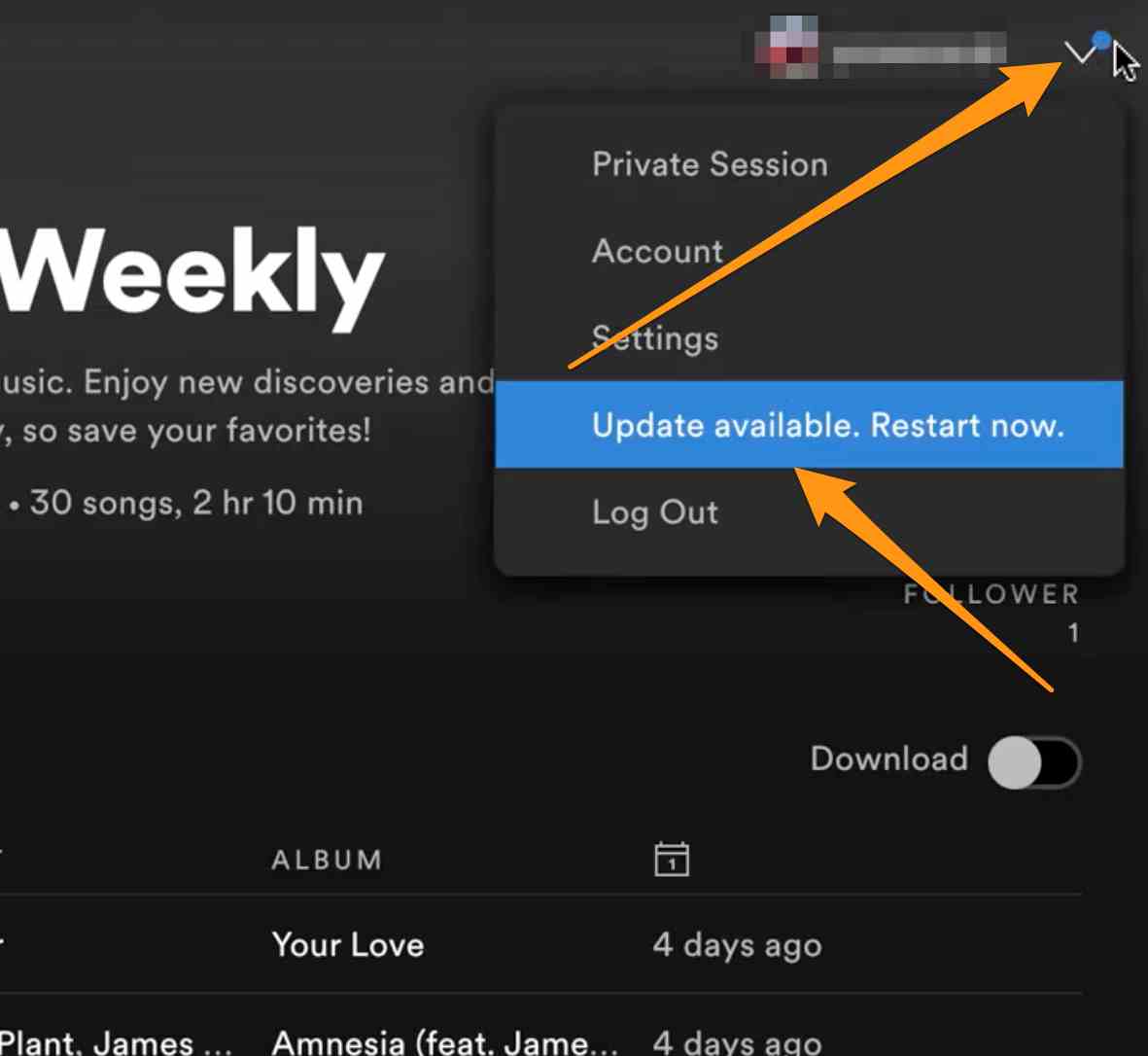
Conexão de internet:
Uma conexão estável com a Internet é essencial para ver as letras no Spotify corretamente. A conectividade lenta ou intermitente à Internet pode impedir o carregamento das letras.
Solução: Verifique sua conexão com a Internet e certifique-se de que esteja estável. Tente mudar para uma rede Wi-Fi diferente ou usar uma conexão com fio para obter melhor estabilidade. Alternativamente, reinicie seu roteador ou dispositivo para solucionar quaisquer problemas temporários de rede.
Falhas Técnicas:
Como qualquer software, o Spotify pode ocasionalmente enfrentar falhas técnicas que impedem a exibição das letras.
Solução: feche e reabra o aplicativo Spotify para atualizar suas configurações. Se o problema persistir, tente sair e fazer login novamente em sua conta do Spotify. Além disso, reiniciar o dispositivo muitas vezes pode resolver problemas temporários.
Se você se deparou com a situação frustrante de as letras do Spotify não serem exibidas, essas soluções devem ajudá-lo a solucionar o problema e colocar as letras de volta nos trilhos. Aproveite a combinação encantadora de música e letra enquanto mergulha no mundo lírico de suas músicas favoritas no Spotify.
Parte #3: A melhor maneira de ouvir músicas do Spotify
Agora você aprende como veja letras no Spotify, vamos passar para uma dica bônus. Desbloqueador iOS Desbloqueador de músicas do Spotify é uma ferramenta que permite ouvir músicas do Spotify offline sem uma assinatura Premium. Funciona ignorando a proteção DRM nas faixas do Spotify, o que permite baixá-las e reproduzi-las em qualquer dispositivo.
Download grátis Download grátis
A ferramenta está disponível para computadores Windows e Mac. Para utilizá-lo, basta conectar seu iPhone ou iPad ao computador e iniciar a ferramenta. A ferramenta irá então verificar seu dispositivo em busca de músicas do Spotify e permitir que você baixe-as.
Após o download das músicas, você poderá reproduzi-las em qualquer dispositivo, mesmo sem conexão com a internet. Você também pode transferir as músicas para o seu computador ou outros dispositivos para ouvir offline.
Aqui estão as etapas para usá-lo:
- Inicie a ferramenta.
- Clique "Abrir Spotify Web Player" para abrir o web player do Spotify na ferramenta.
- Faça login na sua conta do Spotify. Se você não tiver uma conta, poderá criar uma.
- Para adicionar um álbum ou lista de reprodução à lista de conversão, você pode clicar no botão verde "Adicionar" ou arraste e solte-o no símbolo verde "Adicionar".
- Para adicionar uma única música à lista de conversão, arraste e solte-a no símbolo azul.
- Escolha um formato de saída, como MP3, M4A, WAV ou FLAC. Você também pode escolher a pasta de destino dos arquivos convertidos.
- Para iniciar o processo de conversão, selecione uma ou mais faixas da lista de conversão e clique no botão "Converter" botão.

A ferramenta tem sido usada por muitas pessoas sem problemas. Se você está procurando uma maneira de ouça músicas do Spotify offline sem uma assinatura Premium, então iOS-Unlocker Spotify Music Unlocker é uma boa opção a considerar.
No geral, iOS-Unlocker Spotify Music Unlocker é uma boa opção para pessoas que desejam ouvir músicas do Spotify offline sem uma assinatura Premium. Porém, é importante estar ciente dos riscos envolvidos antes de usar a ferramenta.
As pessoas também leram Como remover facilmente e rapidamente o DRM das faixas do Spotify Como mover músicas do Spotify para o cartão SD: o único guia que você precisa!
Conclusão
Explorar o mundo da música é uma jornada emocionante, e o Spotify se tornou uma plataforma popular para os entusiastas da música descobrirem, transmitirem e curtirem suas músicas favoritas. Embora o Spotify ofereça uma rica biblioteca de música e recursos, acessar as letras no aplicativo às vezes pode ser um desafio.
No entanto, com as soluções fornecidas sobre como veja letras no Spotify neste artigo, você pode superar esses obstáculos e mergulhar totalmente na combinação mágica de música e letras.
Além de curtir as letras no Spotify, existem outras ferramentas disponíveis para aprimorar sua experiência no Spotify. Uma dessas ferramentas é o Spotify Music Unlocker, uma solução altamente recomendada que oferece uma série de benefícios para os usuários do Spotify.
Spotify Music Unlocker é uma ferramenta poderosa projetada para fornecer aos usuários uma experiência Spotify aprimorada e contínua. Desbloquear todo o potencial do Spotify com ferramentas como o Spotify Music Unlocker pode melhorar muito a sua experiência auditiva, oferecendo uma jornada contínua, sem anúncios e de alta qualidade através da sua música favorita.
Abrace a magia da música, mergulhe no mundo das letras no Spotify usando os métodos compartilhados neste artigo e considere explorar ferramentas adicionais para desbloquear ainda mais possibilidades. Deixe o poder da música transportá-lo a novos patamares de diversão e autoexpressão. Boa audição!
Escrito por Rosie
Última atualização: 2023-07-04